Kun käynnistät Windows-tietokoneesi, ensimmäinenAsia, jonka näet POST (alkuperäinen käynnistystesti) jälkeen, on Boot Screen, jonka keskellä on Windows-logo. Tämä on prosessi, jonka aikana Windows lataa tarvittavat järjestelmätiedostot käyttöjärjestelmän käyttöönottamiseksi. Tämän käynnistyslogon vaihtaminen valitsemallasi mukautetulla kuvalla ei ole uusi konsepti, ja tähän tarkoitukseen on tähän mennessä ollut saatavana tonnia työkaluja melkein kaikkiin Windows-versioihin. Suurin osa näistä olemassa olevista työkaluista ei kuitenkaan vielä tue Windows 8: ta ja 8.1: tä. Onneksi on nyt uusi työkalu nimeltään 8oot-logonvaihdin joka voi korvata näiden Windows-versioiden oletuskäynnistyslogon nopeasti ja helposti.
8oot Logo Changer -sovelluksen käyttö käynnistysnäytön vaihtamiseenon erittäin helppoa, mutta sen lataamiseen ja asentamiseen tietokoneellesi on kiinnitettävä erityistä huomiota, koska sen asennustiedosto on pakattu tonni ei-toivottua ohjelmistoa. Älä huoli - opastamme sinua välttämään sitä.
Asennuksen aikana, kun sinulta kysytään, haluatko asentaaLisätyökaluja pääsovelluksen kanssa, poista valinta siitä ja napsauta sitten Peruuta jatkavassa ponnahdusikkunassa. Silloinkin asennusohjelma yrittää asentaa muita bloatware-ohjelmia, joten hylkää tarjous vain pyydettäessä. Sen jälkeen sinua pyydetään valitsemaan sijainti tiedoston tallentamiseksi. Kun asennustiedosto on ladattu, voit jatkaa suoraviivaista asennusprosessia, johon ei sisälly ylimääräisiä crapware-ohjelmia.
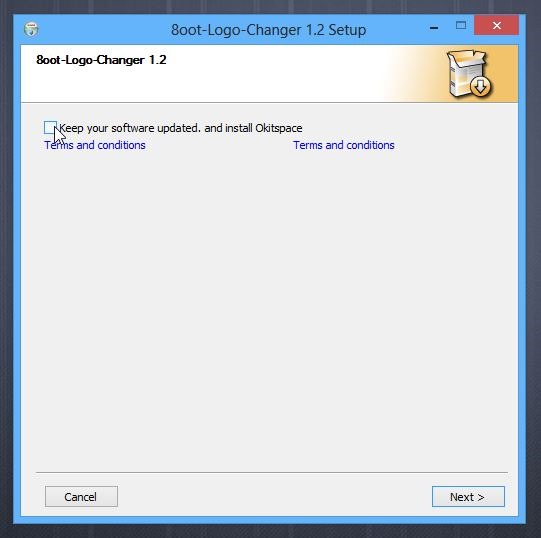
8oot Logo Changer -sovelluksen pääsovelluskantaa kaksi välilehteä vasemmassa yläkulmassa: Bitmaps ja Testmode. Aluksi sinun on ladattava uusi kuvatiedosto, jota haluat käyttää oletuslogon tilalle. Napsauta 'Lataa kuva' -painiketta ja valitse sitten kuvatiedosto.
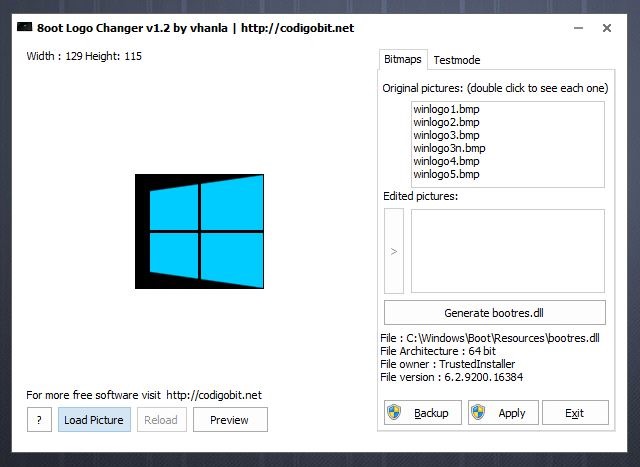
Jos käytät Windows 8: ta.1, sinun on myös otettava testimerkinnät käyttöön Testmode-välilehdessä. Testin allekirjoittaminen on pakollinen Microsoftin uusimman Windows-päivityksen pakottamiseksi näyttämään mukautettu kuva. Muutoin näytetään vain tyhjä käynnistysnäyttö. Voit tehdä sen siirtymällä Testmode-välilehdelle, napsauttamalla Ota se käyttöön tai pois käytöstä -painiketta ja siirtymällä sitten takaisin Bitmaps-välilehteen.
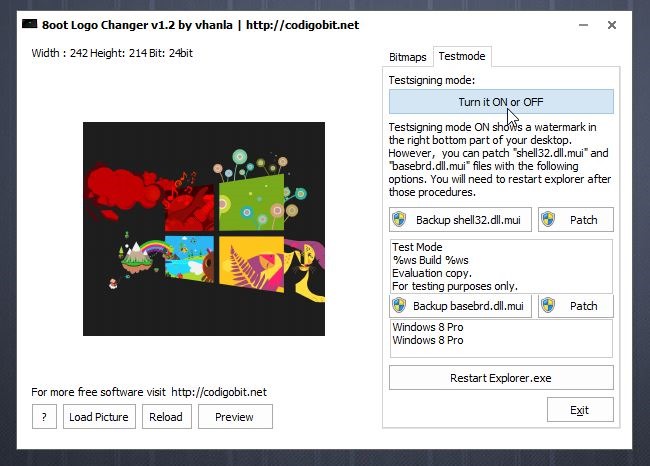
Olettaen, että olet jo tuonut kuvansovellukseen, voit valita alueen, jonka haluat kaapata vetämällä hiiren halutun alueen yli. Napsauta sen jälkeen oikeanpuoleista nuolipainiketta ”Muokatut kuvat” -kohdassa, jolloin se voi luoda 6 BMP-tiedostoa. Voit myös kaksoisnapsauttaa luettelossa olevaa tiedostoa kuvan esikatselemiseksi ennen muutosten tekemistä.
Seuraava vaihe on luoda uudet bootres.dll-tiedosto uuden logon näyttämiseksi. Mutta ennen kuin jatkat vaiheeseen, napsauta Varmuuskopio-painiketta luodaksesi varmuuskopio alkuperäisestä bootres.dll-kuvatiedostostasi. Varmuuskopiotiedosto on hyödyllinen, jos joudut palaamaan takaisin alkuperäiseen käynnistyslogoon. Kun olet ottanut varmuuskopion, napsauta Luo bootres.dll ja sitten Käytä.
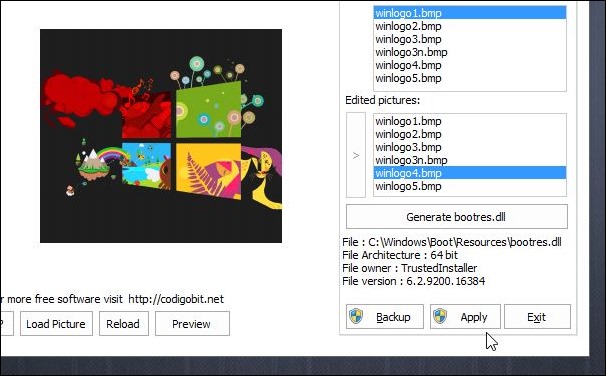
Kun näet seuraavan Suojausvaroitus-valintaikkunan, napsauta Kyllä ja käynnistä sitten tietokone uudelleen, jotta muutokset tulevat voimaan.
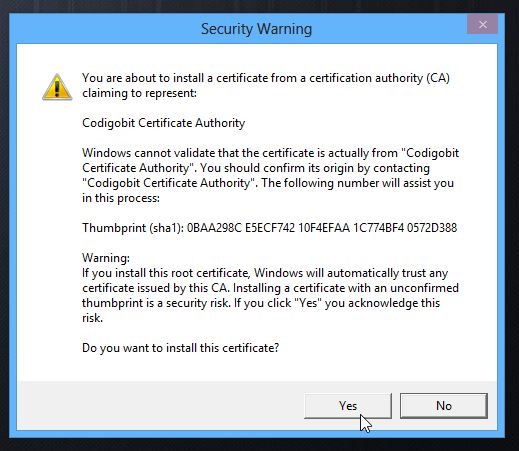
Tässä tulisi mainita, että jos sinulla onTest Signing mode on kytketty päälle, Test Mode vesileima ilmestyy työpöydälle. Piilottaaksesi sen, käynnistä 8oot Logo Changer uudelleen, siirry Test mode -välilehteen ja valitse Varmuuskopio shell32.dll.mui ja Backup basebrd.dll.mui -painikkeet varmuuskopioidaksesi alkuperäiset tiedostot. Napsauta sen jälkeen kyseisiä Patch-painikkeita. Napsauta seuraavaksi Käynnistä Resurssienhallinta piilottaaksesi Testimoodin vesileiman.
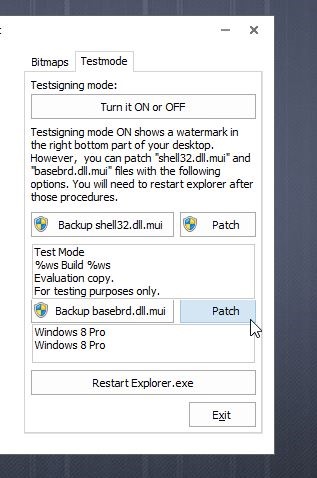
Voit ladata 8oot Logo Changer alla olevan linkin kautta.
Lataa 8oot Logo Changer





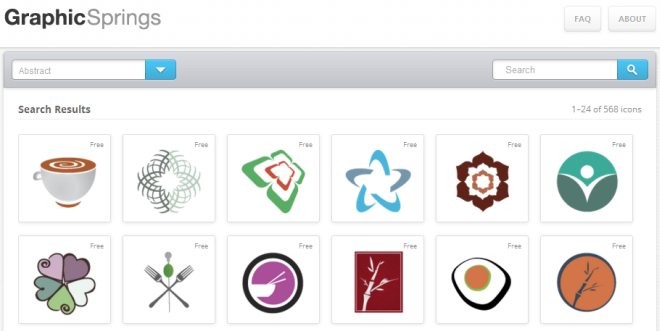
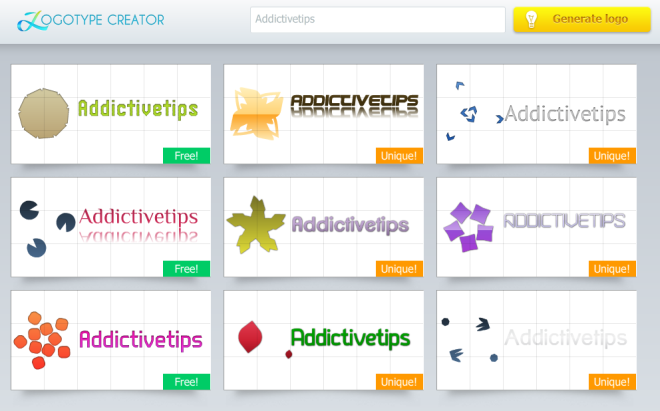






Kommentit